Bevezetés a Windows 7 házirendjébe
Biztonság Microsoft Vindovs 7 Admin Tools / / March 19, 2020
 Az olyan eszközök használata, mint a gpedit.msc és a secpol.msc a Windows 7 rendszeren, lehetővé teszi szinte az összes helyi konfiguráció beállítását beállítások és biztonsági beállítások, ideértve a képernyővédő helyi jelszavas házirendjét és az időkorlátot beállítások.
Az olyan eszközök használata, mint a gpedit.msc és a secpol.msc a Windows 7 rendszeren, lehetővé teszi szinte az összes helyi konfiguráció beállítását beállítások és biztonsági beállítások, ideértve a képernyővédő helyi jelszavas házirendjét és az időkorlátot beállítások.
A politikai eszközök nagyon erőteljesek és veszélyes ezért ma áttekintjük a Windows 7 PC-n létrehozott fiókok jelszavas házirendjének beállításának egyszerű, lépésről lépésre példáját.
1. lépés - Jelszó opció kezelése egy helyi fiókban.
Habár beállíthatja a jelszó házirendet a fiókokon, tudta, hogy a Helyi felhasználók és csoportok adminisztrációs eszközével kezelheti más helyi fiókok jelszavait is? Menjünk be, és nézzük meg gyorsan a beállításokat.
Először nyissuk meg a Helyi felhasználók és a Csoportkezelő eszközt - Nyisd ki az Start menü és írja be lusrmgr.msc és megüt Belép.
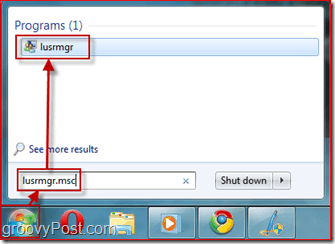
2. lépés - Kiválaszthatja, hogy mely felhasználónak kell megváltoztatnia a jelszavát a következő bejelentkezéskor
választ az felhasználók mappát, hogy megkapja a Windows 7 PC összes helyi fiókjának listáját.
Megjelenik egy új ablak, amely a felhasználó számára elérhető beállításokat tartalmazza. Első Szüntesse Jelszó soha nem jár le, és akkor Jelölje be A felhasználónak meg kell változtatnia a jelszót a következő bejelentkezéskor. Következő, kettyenésrendben.
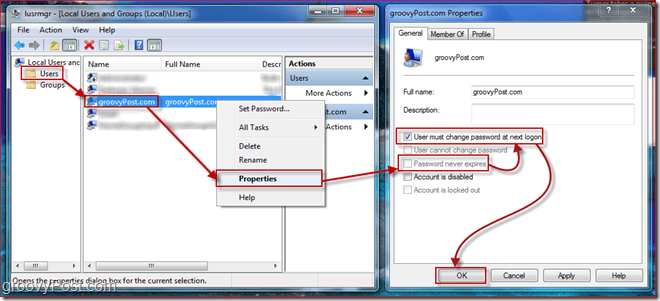
Az ottani beállítások viszonylag önmagukban vannak. Most, hogy a jelszó lejár, és a felhasználónak a következő bejelentkezéskor meg kell változtatnia a jelszavát, konfigurálnunk kell egy jelszó részleteit, például a jelszó hosszát. Ehhez meg kell nyitnunk a Windows 7 biztonsági házirend-szerkesztőjét.
3. lépés - A biztonsági házirendek kezelőjének megnyitása
kettyenés az Start menü gombot újra és típus ban ben secpol.msc és megüt Belép.
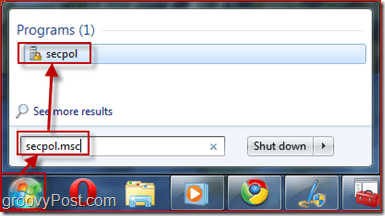
4. lépés - A biztonsági házirendek kezelése - Minimális jelszóhossz
Állítsuk be a biztonsági irányelvet úgy, hogy a jelszó minimális hossza tíz karakter legyen. Ehhez a bal oldali ablaktáblán Kiterjed az Fiók házirendek menü és kettyenés Jelszó házirend. Most választ egy irányelv, amelyet szerkeszteni szeretne Jobb egérgombbal kattintva rajta és kiválasztásaTulajdonságok. Példámban a Jelszó hosszát 10 karakterre állítom. Konfigurálhat más dolgokat is, például a max jelszó kor de ezt az alapértelmezett 42 napra hagynák.
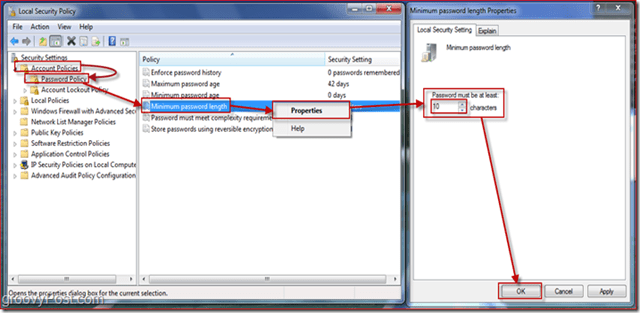
5. lépés - Az irányelv alkalmazása
A beírt jelszavas házirendek csak a lejáró felhasználói jelszavakra vonatkoznak. Ha azt szeretné ellenőrizni, hogy mely felhasználóknak van jelszava, amelyek még nem járnak le, térjen vissza lusrmgr.msc (Sfenti 1. pont), és vessen egy pillantást a különféle fiókokra.
Vessen egy pillantást annak a felhasználónak a felhasználói élményére, akinek a jelszavát a következő bejelentkezéskor meg kellett változtatnunk.
6. lépés - A felhasználónak meg kell változtatnia a jelszót a bejelentkezéskor
Mint láthatja, amikor a felhasználó megpróbál bejelentkezni, a rendszer kéri, hogy változtassa meg jelszavát (ezt a fenti 2. lépésben konfigurálta.)
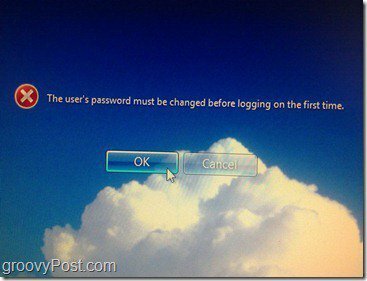
Most beírunk egy rövid jelszót, hogy bemutassuk a Minimális jelszóhossz Szabályzat a 4. lépéstől kezdve:
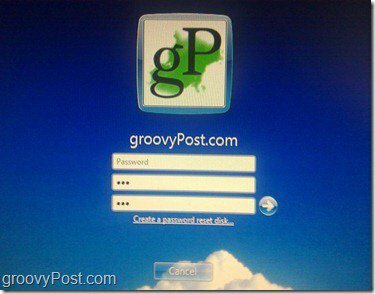
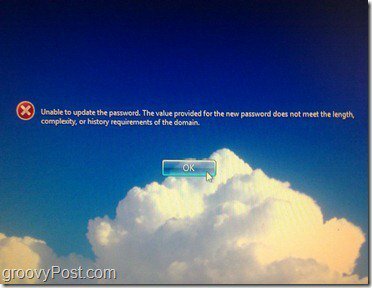
Ahogy az várható volt, hibaüzenetet kapunk, miszerint a jelszó nem felel meg a szükséges hosszúságnak.
Most beírunk egy jelszót, amely megfelel a hosszszabályoknak, és megpróbáljuk megváltoztatni:
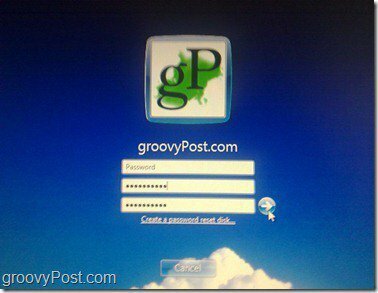
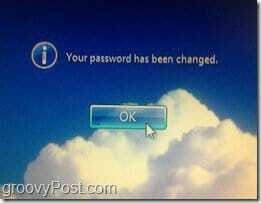
Ezúttal, mivel a jelszó teljesítette az összes jelszóigényt, megváltoztathatjuk azt, és kapunk egy párbeszédpanelt, amely jelzi, hogy a jelszócsere sikeres. Az OK megnyomása után a felhasználó bejelentkezik, és 42 napig nem kell újból megváltoztatnia a jelszavát (kivéve, ha a 4. lépésben valami másra állítja.)
Következtetés
Ez a cikk csak karcolás azok a felületek, amelyek a Windows-számítógépeken a Helyi, Csoport- és biztonsági házirendek segítségével ellenőrizhetők. Nyugodtan körözhet, és játszhat a többi beállítással.
Az egyetlen figyelmeztetésem VIGYÁZAT. Olvassa el nagyon figyelmesen, mielőtt megváltoztatná az irányelveket, mivel egyes házirendek váratlan eredményeket eredményezhetnek. Személy szerint változtattam már azelőtt, hogy ez bezárta a számítógépemet!
